Internet Explorer 11(IE11)では、表示している Webページのショートカットアイコンを
初心者でも 簡単に作れたのですが、Microsoft Edge になり 結構 ややこしくなって
しまいました。
そこで今回は、Microsoft Edge でも 簡単に作れる方法です。
尚、少し ずるをして、IE11 の機能を借用しています。(笑い!)
1)該当の Webページを Microsoft Edge で開く
2)次に、「詳細」⇒「Internet Explorerで開く」とクリックして、IE11 で 該当の
Webページを開く
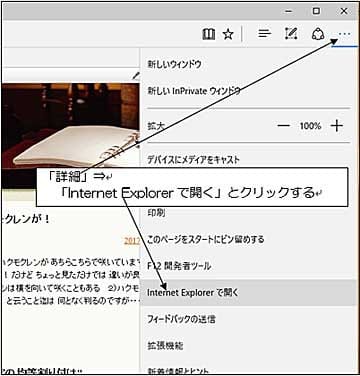
3)IE11 側で、Webページの「リンクのない場所」を右クリックし 表示されたリストから
「ショートカットの作成」をクリックする・・・・ここからは IE11 の機能!!

4)確認の画面が開くので、「はい」をクリックする

以上で、開いている Webページのショートカットアイコンが出来ます。
このショートカットアイコンをダブルクリックすると、あら!不思議
Microsoft Edge にて、該当の Webページが開きます。
要は、通常 Windows10 では、「既定のアプリ」で指定されている「Webブラウザー」が
Microsoft Edge になっている!ことを利用したと云う訳です。
初心者でも 簡単に作れたのですが、Microsoft Edge になり 結構 ややこしくなって
しまいました。
そこで今回は、Microsoft Edge でも 簡単に作れる方法です。
尚、少し ずるをして、IE11 の機能を借用しています。(笑い!)
1)該当の Webページを Microsoft Edge で開く
2)次に、「詳細」⇒「Internet Explorerで開く」とクリックして、IE11 で 該当の
Webページを開く
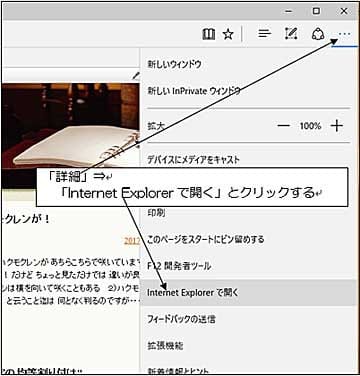
3)IE11 側で、Webページの「リンクのない場所」を右クリックし 表示されたリストから
「ショートカットの作成」をクリックする・・・・ここからは IE11 の機能!!

4)確認の画面が開くので、「はい」をクリックする

以上で、開いている Webページのショートカットアイコンが出来ます。
このショートカットアイコンをダブルクリックすると、あら!不思議
Microsoft Edge にて、該当の Webページが開きます。
要は、通常 Windows10 では、「既定のアプリ」で指定されている「Webブラウザー」が
Microsoft Edge になっている!ことを利用したと云う訳です。

























これだといちいち履歴を探さなくても目的のサイトに行くことができます。
とても嬉しい記事でした。
いつも目からうろこのあれこれ、楽しみにしています。
本件ですが、先日 初心者の方に Microsoft Edge のホームページを Yahoo!に変える方法を ご説明したのですが、理解して頂くのが なかなか大変だったもので・・・・・
それで 代わりに、この方法を 思い付きました!!